PS设计潘玮柏音乐DJ海报(3)
- 2021-05-13 19:18
- 来源/作者:站酷/老三DESIGN
- 己被围观 次
11.新建图层 颜色减淡,设置纯黑添加颜色 9e0066 - 017eba 然后 亮度对比度 如下 12.用套索工具选择 人物音效工具 【具体这玩意叫啥我也不知道 - -.】然后滤
11.新建图层 颜色减淡,设置纯黑添加颜色 9e0066 - 017eba 然后 亮度对比度 如下

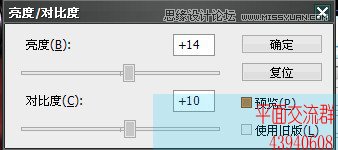
12.用套索工具选择 人物音效工具 【具体这玩意叫啥我也不知道 - -.】然后滤镜-扭曲-玻璃 设置如下
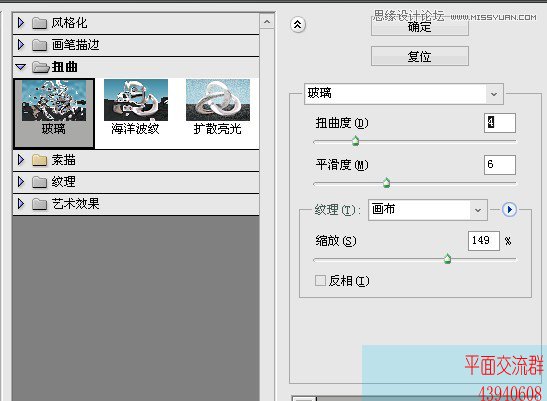

13.复制玻璃音效工具,去背景【我这里是用背景橡皮擦】按CTRL+T往上拉到合适位置,蒙版擦掉不需要的部分。如下

14.选择钢笔工具在碟片周围加上光线,如下


15.最后调色,如下
![]()
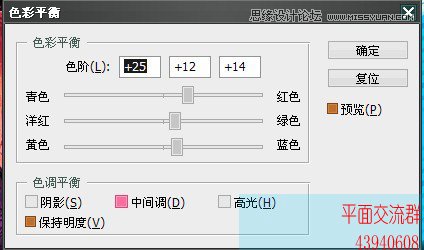
最终效果!

(责任编辑:xiaochuan)
*PSjia.COM 倾力出品,转载请注明来自PS家园网(www.psjia.com)
上一篇:PS设计炫彩效果的网格光束效果
下一篇:PS绘制金属质感的钟表效果图




